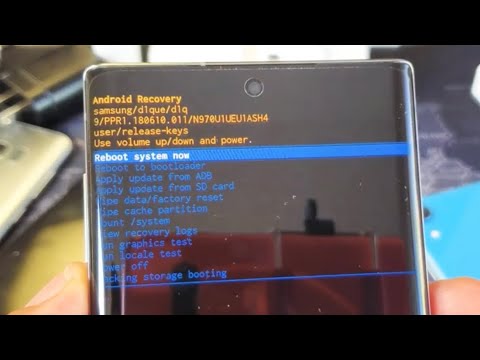
Isi
- Mengapa menjalankan Galaxy Note 10 Anda ke Safe Mode?
- Bacaan yang disarankan:
- Dapatkan bantuan dari kami
Ponsel cerdas saat ini menjadi lebih kuat dan berguna seperti komputer lengkap. Beberapa ponsel papan atas seperti Galaxy Note10 bahkan memiliki perangkat keras dan perangkat lunak yang lebih kuat daripada komputer dasar. Tetapi dengan kekuatan ini muncul lebih banyak masalah juga. Meskipun produsen ponsel telah mencapai langkah besar dalam meningkatkan produk dari tahun ke tahun, gangguan masih sama seperti tahun-tahun sebelumnya, jika tidak lebih. Beberapa bug atau gangguan ini disebabkan oleh aplikasi pihak ketiga yang buruk, tetapi sayangnya, tidak ada cara langsung bagi pengguna akhir untuk mengetahuinya. Di sinilah memulai ulang Galaxy Note10 + Anda ke mode aman. Pelajari mengapa Anda mungkin perlu mencoba mode aman sebagai langkah pemecahan masalah dan cara melakukannya di bawah ini.
Mengapa menjalankan Galaxy Note 10 Anda ke Safe Mode?
Beberapa masalah Android disebabkan oleh aplikasi pihak ketiga yang buruk. Jika Anda melihat masalah tepat setelah menginstal aplikasi baru, hal terbaik yang dapat Anda lakukan adalah menghapusnya dari sistem. Jika masalahnya hilang setelah itu, itu bagus.
Namun, jika Anda tidak tahu aplikasi mana yang menyebabkan masalah, atau jika Anda hanya ingin memeriksa apakah ada aplikasi jahat di balik masalah, Anda selalu dapat memulai ulang Galaxy Note10 Anda ke mode aman.
Mode aman adalah cara yang rapi untuk memeriksa aplikasi yang berpotensi buruk di perangkat Android. Saat diaktifkan, itu menangguhkan atau memblokir semua aplikasi pihak ketiga. Artinya, semua aplikasi yang Anda tambahkan, bahkan dari Samsung dan Google, yang dianggap pihak ketiga dalam konteks ini, semuanya akan dicegah untuk diluncurkan. Di layar beranda Anda, aplikasi semacam itu sekarang akan berwarna abu-abu. Dengan hanya aplikasi pihak pertama yang asli yang dapat berjalan, Anda dapat memeriksa masalahnya. Jika perangkat Anda berfungsi normal dalam mode aman dan kesalahan atau masalah tidak ada, Anda dapat berasumsi bahwa salah satu aplikasi pihak ketiga yang menyebabkannya.
Cara me-restart Galaxy Note 10+ ke Safe Mode
Untuk memulai ulang Galaxy Note10 + Anda ke mode aman, yang harus Anda lakukan adalah mengikuti langkah-langkah di bawah ini. Menjalankan perangkat Anda dalam mode ini tidak akan menghapus data pribadi Anda seperti foto, video, aplikasi, dokumen, dll. Sehingga Anda dapat melakukannya dengan aman sebagai langkah pemecahan masalah.
Untuk memulai ulang Samsung Galaxy Note10 + Anda ke mode aman:
- Tarik menu Daya.
Tekan dan tahan Kekuasaan tombol hingga Matikan menu muncul kemudian lepaskan.

- Mulai ulang ke Safe Mode.
Tekan dan tahan Matikan sampai prompt Safe mode muncul kemudian lepaskan. Untuk mengonfirmasi, ketuk Mode aman.
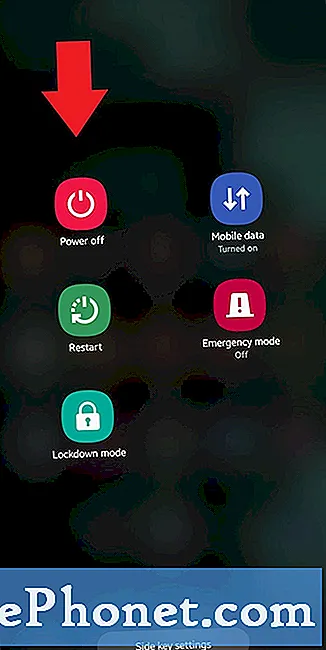
- Tunggu prosesnya hingga selesai.
Prosesnya mungkin membutuhkan waktu hingga 30 detik untuk selesai. Saat reboot, "Safe mode" akan muncul di kiri bawah layar beranda.

- Periksa masalahnya.
Setelah Galaxy Note10 Anda dimulai ulang ke Safe Mode, Anda dapat mengamati perangkat untuk memeriksa masalahnya.
Apa yang harus dilakukan setelah boot ke Galaxy Note10 + ke Safe Mode?
Mode Aman mungkin merupakan trik yang berguna dalam memeriksa masalah tetapi tidak akan menunjukkan aplikasi yang tepat. Untuk mengidentifikasi aplikasi mana yang mungkin berada di balik masalah, Anda harus melakukan proses eliminasi. Inilah yang perlu Anda lakukan dengan tepat:
- Boot Galaxy Note10 + ke mode aman.
- Periksa masalahnya.
- Jika masalah muncul kembali atau setelah Anda mengonfirmasi bahwa aplikasi pihak ketiga yang menjadi penyebabnya, Anda dapat mulai mencopot pemasangan aplikasi satu per satu. Anda perlu meluangkan waktu untuk melakukan ini jika Anda memiliki banyak aplikasi yang terpasang. Kami menyarankan Anda memulai dengan yang terbaru yang Anda tambahkan.
- Penting bagi Anda untuk hanya meng-uninstal satu aplikasi dalam satu waktu. Setelah menghapus aplikasi, mulai ulang ponsel ke mode normal dan periksa masalahnya lagi.
- Jika Galaxy Note10 Anda masih bermasalah, ulangi langkah 1-4 hingga aplikasi jahat diidentifikasi.
Ingatlah bahwa tidak ada jalan pintas untuk mengetahui aplikasi mana yang buruk atau bermasalah. Bersabarlah dan terus ulangi siklus di atas jika masalah kembali muncul setelah menghapus satu aplikasi. Setelah masalah berhenti, aplikasi terbaru yang Anda hapus pasti pelakunya. Pastikan untuk tidak menginstal ulang aplikasi yang buruk. Anda dapat menambahkan aplikasi lainnya yang sebelumnya Anda hapus setelahnya.
Bacaan yang disarankan:
- Cara Menghapus Data Pribadi Dari Samsung Health
- Langkah Mudah Untuk Menambahkan Musik Spotify di Fitbit
Dapatkan bantuan dari kami
Mengalami Masalah dengan ponsel Anda? Jangan ragu untuk menghubungi kami menggunakan formulir ini. Kami akan mencoba membantu. Kami juga membuat video untuk mereka yang ingin mengikuti instruksi visual. Kunjungi halaman Youtube kami untuk pemecahan masalah.


